 Computer-Tutorials
Computer-Tutorials
 Browser
Browser
 Stimmt es, dass 360 Browser berichtet, dass es giftig ist? Identifizierung und Verarbeitung von 360 Browser -Sicherheitsrisiko -Risiko -Fehlalarmproblemen
Stimmt es, dass 360 Browser berichtet, dass es giftig ist? Identifizierung und Verarbeitung von 360 Browser -Sicherheitsrisiko -Risiko -Fehlalarmproblemen
Stimmt es, dass 360 Browser berichtet, dass es giftig ist? Identifizierung und Verarbeitung von 360 Browser -Sicherheitsrisiko -Risiko -Fehlalarmproblemen
Sep 26, 2025 pm 12:36 PMBest?tigen Sie zun?chst, ob es sich um einen Fehlalarm handelt, und überprüfen Sie die Sicherheit der Website oder die Datei über Plattformen wie Virustotal. Wenn die meisten Sicherheitssoftware keinen Alarm meldet, kann dies eine Fehleinsch?tzung von 360 sein. Aktualisieren Sie dann die 360 ??-Browser- und Virus -Datenbank auf die neueste Version, um die Erkennungsgenauigkeit zu verbessern. Für sichere Inhalte k?nnen Sie vertrauenswürdige Websites oder Dateipfade hinzufügen, um doppelte Blockierungen zu vermeiden. Senden Sie gleichzeitig 360 Beamten Fehlalarm Feedback und liefern Hash -Wert, Zweckbeschreibung und Scan -Ergebnis -Link. Bei Bedarf kann der Zugriff des Schutzmoduls vorübergehend ausgeschaltet werden, muss jedoch rechtzeitig wieder aktiviert werden, um die Systemsicherheit zu gew?hrleisten.

Wenn Sie beim Zugriff auf eine Website oder beim Herunterladen einer Datei mit 360 Browser eine Sicherheitswarnung erhalten, wird aufgefordert, dass ein Virus- oder Sicherheitsrisiko besteht, das durch den Schutzmechanismus der 360er ausgel?st werden kann. Hier sind die spezifischen M?glichkeiten, solche Probleme zu identifizieren und umzugehen:
Dieser Artikel l?uft: Lenovo ThinkPad X1 Carbon, Windows 11
1. Best?tigen Sie, ob es sich um einen Fehlalarm handelt
Einige Websites oder Dateien k?nnen aufgrund ihrer ?hnlichkeit mit bekannten b?swilligen Programmen von 360 Browsern zu Unrecht gekennzeichnet sein. Seine Authentizit?t kann durch überprüfung mit mehreren Plattformen beurteilt werden.
1. Laden Sie die gemeldete URL oder Datei zum Virustotal für das Scannen mit mehrerenmotorigen Werten hoch.
2. überprüfen Sie die Testergebnisse anderer Mainstream -Sicherheitshersteller wie Kaspersky, Türkis, Tencent Computer Manager usw.
3. Wenn die meisten Sicherheitssoftware kein Gift meldet, ist es sehr wahrscheinlich, dass es sich um einen Fehlalarm von 360 Browser handelt .
2. Aktualisieren Sie die Virus -Datenbank und die Softwareversion
Veraltete Virendatenbanken k?nnen zu veralteten Identifikationsregeln führen, wodurch die Wahrscheinlichkeit falsch -positives Aspekte erh?ht wird. Wenn Sie die Software auf dem neuesten Stand halten, k?nnen Sie die Genauigkeit der Beurteilung verbessern.
1. ?ffnen Sie 360 ??Browser und klicken Sie in der oberen rechten Ecke auf die Menüschaltfl?che, um die Schnittstelle "Einstellungen" einzugeben.
2. W?hlen Sie die Option "überbrowser" aus und das System überprüft und installiert automatisch die neueste Version.
3. Klicken Sie im Modul "Sicherheitsschutz" manuell auf die Aktualisierung der Virusbibliothek ", um sicherzustellen, dass die Datenbank auf dem neuesten Stand ist.
3. Fügen Sie vertrauenswürdige Site- oder Dateipfad hinzu
Für Inhalte, die die Sicherheit best?tigen, aber st?ndig blockiert sind, k?nnen doppelte Warnungen durch Hinzufügen von Vertrauensbeginn vermieden werden.
1. Klicken Sie auf der Sicherheitswarnseite des 360 -Browsers auf "vorerst keine Verarbeitung" oder "Zugang (auf eigenes Risiko) fortsetzen".
2. Gehen Sie zu "Einstellungen" → "Datenschutzeinstellungen und Sicherheit" → "Sicherheitsprotokoll" und finden Sie "benutzerdefinierte Site -Berechtigungen".
3. Fügen Sie die Ziel -URL zur "Trust Site List" hinzu.
4. Für lokale Dateien k?nnen Sie die Hauptschnittstelle des 360 -Sicherheitsbeamten ?ffnen, die Funktion "Vertrauenszone" eingeben und die entsprechende Datei oder das entsprechende Verzeichnis hinzufügen .
V.
Die Bereitstellung falscher positiver Beweise für Hersteller kann dazu beitragen, die Identifizierungsregeln der Quelle zu korrigieren und zu verhindern, dass mehr Benutzer betroffen sind.
1. Besuchen Sie die offizielle Plattform ?False Report Feedback“ 360 und geben Sie die relevanten Informationen ein.
2. Geben Sie den Hash -Wert (MD5/SHA256), den offiziellen Website -Informationen zur Zwecke der gemeldeten vergifteten Datei an.
3. Nehmen Sie die Link Virustotal Scan -Ergebnisse als unterstützende Materialien an.
V.
5. Deaktivieren Sie vorübergehend den Schutzmodultest
W?hrend die Umgebung steuerbar ist, kann die Schutzfunktion vorübergehend ausgeschaltet werden, um zu überprüfen, ob es sich um die eigene Grenze von 360 handelt.
1. Schalten Sie in den 360-Browser-Einstellungen die Funktionen "Web Page Anti-Frag" und "Download Protection" vorübergehend aus.
2. Versuchen Sie, auf die ursprüngliche blockierte Seite zuzugreifen oder die Download -Operation erneut durchzuführen.
3. Wenn die Operation erfolgreich ist und es kein abnormales Verhalten gibt, kann sie im Grunde genommen als Fehlalarm bestimmt werden.
4. Die Schutzfunktion sollte unmittelbar nach Abschluss des Tests wieder aktiviert werden , um nicht lange in einem ungeschützten Zustand zu sein .
Das obige ist der detaillierte Inhalt vonStimmt es, dass 360 Browser berichtet, dass es giftig ist? Identifizierung und Verarbeitung von 360 Browser -Sicherheitsrisiko -Risiko -Fehlalarmproblemen. Für weitere Informationen folgen Sie bitte anderen verwandten Artikeln auf der PHP chinesischen Website!

Hei?e KI -Werkzeuge

Undress AI Tool
Ausziehbilder kostenlos

Undresser.AI Undress
KI-gestützte App zum Erstellen realistischer Aktfotos

AI Clothes Remover
Online-KI-Tool zum Entfernen von Kleidung aus Fotos.

Stock Market GPT
KI-gestützte Anlageforschung für intelligentere Entscheidungen

Hei?er Artikel

Hei?e Werkzeuge

Notepad++7.3.1
Einfach zu bedienender und kostenloser Code-Editor

SublimeText3 chinesische Version
Chinesische Version, sehr einfach zu bedienen

Senden Sie Studio 13.0.1
Leistungsstarke integrierte PHP-Entwicklungsumgebung

Dreamweaver CS6
Visuelle Webentwicklungstools

SublimeText3 Mac-Version
Codebearbeitungssoftware auf Gottesniveau (SublimeText3)
 So stellen Sie die Uhr der Taskleiste in Win11 sekundengenau ein_So stellen Sie die in der Uhr der Win11-Taskleiste angezeigten Sekunden ein
Oct 14, 2025 am 11:21 AM
So stellen Sie die Uhr der Taskleiste in Win11 sekundengenau ein_So stellen Sie die in der Uhr der Win11-Taskleiste angezeigten Sekunden ein
Oct 14, 2025 am 11:21 AM
Windows 11 kann die Anzeige von Sekunden in der Taskleistenuhr über Einstellungen, Registrierung, Befehlszeile oder Tools von Drittanbietern aktivieren. 1. Aktivieren Sie es in den Einstellungen: Gehen Sie zu Personalisierung → Taskleiste → Taskleistenverhalten und aktivieren Sie ?Sekunden in der Taskleistenuhr anzeigen“; 2. Registrierungs?nderung: Erstellen Sie einen neuen DWORD-Wert ShowSecondsInSystemClock unter HKEY_CURRENT_USER\SOFTWARE\Microsoft\Windows\CurrentVersion\Explorer\Advanced und setzen Sie ihn auf 1; 3. Befehlszeilenausführung: Führen Sie PowerShell als Administrator aus und geben Sie regaddHKCU\Softw ein
 Was tun, wenn Windows 11 Net Framework 3.5 nicht installieren kann? So beheben Sie den Fehler von Windows 11 bei der Installation von .NET 3.5
Oct 14, 2025 am 11:09 AM
Was tun, wenn Windows 11 Net Framework 3.5 nicht installieren kann? So beheben Sie den Fehler von Windows 11 bei der Installation von .NET 3.5
Oct 14, 2025 am 11:09 AM
Verwenden Sie zun?chst den DISM-Befehl, um .NET Framework 3.5 aus lokalen Quellen zu installieren. Wenn dies fehlschl?gt, aktivieren Sie die Funktion über die Systemsteuerung, reparieren Sie dann die Systemdateien und setzen Sie den Aktualisierungsdienst zurück, überprüfen Sie die Gruppenrichtlinieneinstellungen und verwenden Sie schlie?lich Tools von Drittanbietern, um bei der Reparatur zu helfen.
 So richten Sie Screen Tearing ein, wenn Sie Spiele in Win11 spielen_Tutorial zur Reparatur und Einstellung von Screen Tearing bei Win11-Spielen
Oct 14, 2025 am 11:18 AM
So richten Sie Screen Tearing ein, wenn Sie Spiele in Win11 spielen_Tutorial zur Reparatur und Einstellung von Screen Tearing bei Win11-Spielen
Oct 14, 2025 am 11:18 AM
Bildschirmrisse werden dadurch verursacht, dass die Bildrate der Grafikkarte nicht mit der Bildwiederholfrequenz des Monitors synchronisiert ist. Dies l?sst sich beheben, indem man die Fensteroptimierung aktiviert, die Vollbildoptimierung ausschaltet, die vertikale Synchronisierung einstellt, die Bildwiederholfrequenz kalibriert und die automatische HDR-Funktion ausschaltet.
 So l?schen Sie den DNS-Cache in Windows_detaillierte Erkl?rung des DNS-Cache-Aktualisierungsbefehls
Oct 13, 2025 am 11:45 AM
So l?schen Sie den DNS-Cache in Windows_detaillierte Erkl?rung des DNS-Cache-Aktualisierungsbefehls
Oct 13, 2025 am 11:45 AM
1. Das Aktualisieren des DNS-Cache kann das Problem l?sen, dass Webseiten nicht geladen werden k?nnen oder Fehler bei der Aufl?sung von Dom?nennamen auftreten. 2. Führen Sie ipconfig/flushdns über die Eingabeaufforderung aus, um den System-DNS-Cache zu leeren. 3. Führen Sie die Eingabeaufforderung als Administrator aus und starten Sie den DNSClient-Dienst (netstopdnscache und netstartdnscache) neu, um die Dienstfunktionen wiederherzustellen. 4. Besuchen Sie chrome://net-internals/#dns im Chrome-Browser und klicken Sie auf ?Clearhostcache“, um den unabh?ngigen DNS-Cache des Browsers zu l?schen. 5. Das ?ndern des DNS-Servers auf 8.8.8.8 und 8.8.4.4 kann die Aufl?sungsgeschwindigkeit und -genauigkeit verbessern.
 So beheben Sie den grünen oder schwarzen Bildschirm beim Abspielen von Videos im Edge-Browser_So l?sen Sie den grünen und schwarzen Bildschirm beim Abspielen von Videos im Edge-Browser
Oct 14, 2025 am 10:42 AM
So beheben Sie den grünen oder schwarzen Bildschirm beim Abspielen von Videos im Edge-Browser_So l?sen Sie den grünen und schwarzen Bildschirm beim Abspielen von Videos im Edge-Browser
Oct 14, 2025 am 10:42 AM
Passen Sie zun?chst die Hardwarebeschleunigungseinstellungen an, schlie?en Sie den Edge-Browser und starten Sie ihn dann neu. Zweitens: Aktualisieren oder installieren Sie den Grafikkartentreiber neu, um die Kompatibilit?t zu verbessern. L?schen Sie dann den GPUCache-Ordner im ShaderCache. und schlie?lich die Browsereinstellungen zurücksetzen, um Anomalien zu beseitigen.
 Was tun, wenn Win10-Druckerverbindungsfehler 0x00000709_Reparaturmethode für Win10-Druckerverbindungsfehler?
Oct 13, 2025 am 11:44 AM
Was tun, wenn Win10-Druckerverbindungsfehler 0x00000709_Reparaturmethode für Win10-Druckerverbindungsfehler?
Oct 13, 2025 am 11:44 AM
Der Fehlercode 0x00000709 führt normalerweise zu einem Verbindungsfehler bei gemeinsam genutzten Druckern aufgrund unzureichender Berechtigungen, Systemaktualisierungskonflikten oder Dienstanomalien. Sie k?nnen das Problem mithilfe professioneller Tools mit einem Klick reparieren oder das Problem l?sen, indem Sie Registrierungsberechtigungen ?ndern, bestimmte Updates wie KB5005569 deinstallieren, PrintSpooler und zugeh?rige Dienste neu starten und Windows-Anmeldeinformationen (z. B. IP-Adresse und Gastkonto) hinzufügen.
 Wie führe ich eine App im Kompatibilit?tsmodus für eine ?ltere Windows-Version aus?
Oct 14, 2025 am 02:32 AM
Wie führe ich eine App im Kompatibilit?tsmodus für eine ?ltere Windows-Version aus?
Oct 14, 2025 am 02:32 AM
Wenn unter Windows 11 ein Problem mit einer ?lteren App auftritt, verwenden Sie den Kompatibilit?tsmodus: Führen Sie die integrierte Fehlerbehebung aus, w?hlen Sie manuell eine frühere Windows-Version aus, aktivieren Sie Administratorrechte oder passen Sie die hohen DPI-Einstellungen für eine bessere Anzeige und Leistung an.
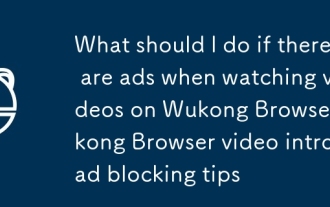 Was soll ich tun, wenn beim Ansehen von Videos im Wukong Browser Werbung angezeigt wird? Tipps zum Blockieren von Anzeigen zur Videoeinführung im Wukong Browser
Oct 14, 2025 am 10:30 AM
Was soll ich tun, wenn beim Ansehen von Videos im Wukong Browser Werbung angezeigt wird? Tipps zum Blockieren von Anzeigen zur Videoeinführung im Wukong Browser
Oct 14, 2025 am 10:30 AM
Um die Pre-Roll-Anzeigen von Wukong Browser zu deaktivieren, müssen Sie die folgenden Schritte ausführen: 1. Deaktivieren Sie die Anzeige programmatischer Anzeigen in den [Anzeigeneinstellungen]; 2. Aktivieren Sie die H5-Werbefilterung in [Sicherer Browser]; 3. Deaktivieren Sie die Funktion [Schütteln, um Bildschirmanzeigen zu ?ffnen]; 4. Deaktivieren Sie personalisierte Werbeempfehlungen. 5. Klicken Sie manuell auf das ?ד in der unteren rechten Ecke der Anzeige, um eine einzelne Anzeige zu blockieren.




